「HTTPとHTTPSって何が違うの?」
「鍵マークが付いてるサイトは安全ってホント?」
「HTTPSじゃないと危険って聞いたけど、なぜ?」
Webサイトを見ていると、アドレスバーに表示される「https://」という文字や鍵マーク。気にしたことはありますか?
実は、この小さな「s」一文字が、あなたの個人情報を守る重要な役割を果たしているんです。この記事では、HTTPSの仕組みから重要性まで、初心者の方にも分かりやすく解説します。
読み終わる頃には、安全なWebサイトを見分けられるようになりますよ!
HTTPSとは?「安全な通信」を実現する技術

HTTPSは、「Hypertext Transfer Protocol Secure」の略。日本語に訳すと「安全なハイパーテキスト転送プロトコル」となります。
簡単に言えば、Webブラウザとサーバーの間で、暗号化された安全な通信を行う仕組みのこと。
プロトコルって何?
プロトコルとは、通信のための「ルール」や「約束事」のこと。人間が会話するときの「言語」のようなものです。
実例:
あなたがWebサイトを見るとき、ブラウザとサーバーは「HTTP」というプロトコルでやり取りしています。
「S」は「Secure」のS
HTTPSの末尾の「S」は「Secure(セキュア=安全)」を意味します。
つまり:
- HTTP:普通の通信(暗号化なし)
- HTTPS:安全な通信(暗号化あり)
HTTPとHTTPSの違い:「葉書」と「封筒」の関係
分かりやすく郵便に例えてみましょう。
HTTP = 葉書で手紙を送る
特徴:
- 内容が丸見え
- 配達員も読める
- 途中で内容を書き換えられる可能性がある
実例:
HTTPで通信すると、Wi-Fiの管理者や通信経路上の第三者が、あなたの入力した情報を見ることができてしまいます。
HTTPS = 封筒に入れて送る
特徴:
- 内容が見えない
- 暗号化されているので読めない
- 改ざんを検知できる
実例:
HTTPSで通信すれば、パスワードやクレジットカード情報を入力しても、第三者に読み取られることはありません。
比較表
| 項目 | HTTP | HTTPS |
|---|---|---|
| 暗号化 | なし | あり |
| セキュリティ | 低い | 高い |
| URLの表示 | http:// | https:// |
| ポート番号 | 80 | 443 |
| SSL/TLS証明書 | 不要 | 必要 |
| ブラウザの表示 | 警告表示 | 鍵マーク |
| SEO評価 | 不利 | 有利 |
なぜHTTPSが重要なのか?5つの理由
理由1:個人情報の保護
パスワード、クレジットカード番号、住所などの個人情報を守ります。
実例:
ネットショッピングで決済するとき、HTTPSでないサイトでカード情報を入力すると、第三者に盗まれる危険性があります。
理由2:通信内容の盗聴防止
暗号化により、通信内容を第三者が読み取れなくなります。
実例:
カフェの無料Wi-Fiを使うとき、HTTPのサイトでログインすると、同じWi-Fiを使っている他の人にパスワードが見られる可能性があります。
理由3:データの改ざん防止
通信内容が途中で書き換えられていないことを保証します。
実例:
HTTPだと、悪意ある第三者がウイルスを混入させることも技術的には可能です。HTTPSなら改ざんを検知できます。
理由4:サイトの正当性確認
SSL/TLS証明書により、アクセスしているサイトが本物であることを確認できます。
実例:
偽の銀行サイトに誘導されても、証明書がなければブラウザが警告を表示します。
理由5:SEOでの評価向上
Googleは、HTTPSを使用しているサイトを検索順位で優遇しています。
2014年以降、HTTPSはSEOのランキング要因の一つとなっています。
HTTPSの仕組み:SSL/TLSによる暗号化
HTTPSは、SSL/TLSという技術で通信を暗号化しています。
SSL/TLSって何?
SSL(Secure Sockets Layer):
古いバージョンの暗号化プロトコル。現在は非推奨です。
TLS(Transport Layer Security):
SSLの後継で、現在主流の暗号化プロトコル。
一般的に「SSL証明書」と呼ばれていますが、実際にはTLSを使っていることが多いです。歴史的な理由で「SSL」という名称が残っているんですね。
暗号化の流れ:3つのステップ
ステップ1:接続開始(ハンドシェイク)
ブラウザ「こんにちは。安全に通信したいです」
サーバー「了解。私のSSL証明書をどうぞ」
ステップ2:証明書の確認
ブラウザが証明書の正当性を確認します:
- 証明書は信頼できる機関が発行したものか?
- 証明書の有効期限は切れていないか?
- サイトのドメイン名と証明書が一致しているか?
ステップ3:暗号化通信開始
ブラウザ「確認しました。この暗号鍵を使いましょう」
サーバー「OK。これから暗号化された通信を始めます」
これ以降、すべてのデータが暗号化されてやり取りされます。
ブラウザでHTTPSを確認する方法
実際にHTTPSかどうかを確認してみましょう。
Google Chromeの場合
HTTPSサイト(安全):
🔒 https://www.google.comアドレスバーに鍵マークが表示されます。
クリックすると:
この接続は保護されています
証明書(有効)という情報が表示されます。
HTTPサイト(安全でない):
⚠️ 保護されていない通信 http://example.com警告マークが表示され、「保護されていない通信」と表示されます。
Firefoxの場合
HTTPSサイトでは鍵マークが表示され、クリックすると:
安全な接続
接続が暗号化されていますと表示されます。
Safariの場合
HTTPSサイトではアドレスバーが青く表示され、鍵マークが表示されます。
SSL/TLS証明書の種類
証明書には、検証レベルによって3つの種類があります。
1. ドメイン認証(DV: Domain Validation)
検証内容:
ドメインの所有権だけを確認
取得の容易さ:
簡単(数分〜数時間)
費用:
無料〜数千円
表示:
鍵マークのみ
向いているサイト:
- 個人ブログ
- 小規模サイト
実例:
Let’s Encryptという無料の証明書発行サービスはDV証明書です。
2. 組織認証(OV: Organization Validation)
検証内容:
ドメインの所有権+組織の実在確認
取得の容易さ:
やや難しい(数日〜1週間)
費用:
年間数万円
表示:
鍵マーク+証明書に組織名
向いているサイト:
- 企業サイト
- ECサイト
3. EV認証(EV: Extended Validation)
検証内容:
ドメイン+組織+法的実在の厳格な確認
取得の容易さ:
難しい(数週間)
費用:
年間10万円以上
表示:
鍵マーク+アドレスバーに組織名表示(ブラウザによる)
向いているサイト:
- 銀行
- 大手ECサイト
- 政府機関
実例:
銀行サイトの多くはEV証明書を使用しています。
HTTPSの導入方法
自分のWebサイトをHTTPS化する方法を紹介します。
ステップ1:SSL/TLS証明書を取得
無料で取得する方法:
Let’s Encrypt:
- 無料の自動証明書発行サービス
- 多くのレンタルサーバーが対応
- 90日ごとに自動更新
有料で取得する方法:
認証局(CA: Certificate Authority)から購入します:
- DigiCert
- GlobalSign
- GMO GlobalSign
- Symantec(現在はDigiCertに統合)
ステップ2:サーバーに証明書をインストール
レンタルサーバーの管理画面から設定できることが多いです。
主要レンタルサーバーの対応:
- エックスサーバー:無料SSL対応(Let’s Encrypt)
- ロリポップ:無料SSL対応
- さくらインターネット:無料SSL対応
- ConoHa WING:無料SSL対応
ステップ3:HTTPからHTTPSへリダイレクト
古いHTTPのURLにアクセスしても、自動的にHTTPSに転送されるよう設定します。
.htaccessファイルに記述(Apache):
RewriteEngine On
RewriteCond %{HTTPS} off
RewriteRule ^(.*)$ https://%{HTTP_HOST}%{REQUEST_URI} [R=301,L]ステップ4:サイト内のリンクを修正
サイト内のリンクやリソース(画像、CSS、JavaScriptなど)をすべてHTTPSに変更します。
修正前:
<img src="http://example.com/image.jpg">修正後:
<img src="https://example.com/image.jpg">または、プロトコル相対URLを使用:
<img src="//example.com/image.jpg">混在コンテンツ(Mixed Content)の問題

HTTPSサイトの中にHTTPのリソースがあると、警告が表示されます。
混在コンテンツとは
HTTPSページの中に、HTTPで読み込まれるコンテンツ(画像、CSS、JavaScriptなど)が含まれている状態です。
実例:
<!-- HTTPSページなのに... -->
<script src="http://example.com/script.js"></script>
<!-- HTTPのスクリプトを読み込んでいる -->2種類の混在コンテンツ
パッシブ混在コンテンツ(Passive Mixed Content):
- 画像、音声、動画など
- ブラウザは警告を表示するが、読み込みは行う
アクティブ混在コンテンツ(Active Mixed Content):
- JavaScript、CSS、iframeなど
- ブラウザがブロックして読み込まない
解決方法
すべてのリソースをHTTPSに変更するか、プロトコル相対URLを使用します。
HTTPSのデメリットはあるの?
基本的にはメリットしかありませんが、わずかなデメリットもあります。
デメリット1:証明書のコスト
有料の証明書を使う場合、年間数千円〜数万円のコストがかかります。
対策:
個人サイトや小規模サイトなら、Let’s Encryptの無料証明書で十分です。
デメリット2:わずかな処理速度の低下
暗号化・復号化の処理が必要なため、理論上は遅くなります。
実際は:
現代のサーバーやブラウザは高性能なので、体感できるほどの差はありません。むしろHTTP/2の恩恵で速くなることも。
デメリット3:設定の手間
初回のHTTPS化には、証明書の取得や設定の手間がかかります。
対策:
多くのレンタルサーバーでは、ワンクリックでHTTPS化できる機能があります。
HTTP/2とHTTPS
HTTP/2は、HTTPの次世代バージョンです。
HTTP/2の特徴
メリット:
- 高速化(複数リクエストの並列処理)
- ヘッダーの圧縮
- サーバープッシュ機能
重要な点:
主要ブラウザは、HTTP/2をHTTPS接続でのみサポートしています。
つまり、HTTP/2の恩恵を受けるには、HTTPSが必須なんです。
HTTPSが必須のケース
以下の場合は、必ずHTTPSを使いましょう。
1. ログイン機能があるサイト
ユーザー名とパスワードを入力するサイトでは必須です。
2. ECサイト・決済機能
クレジットカード情報や個人情報を扱う場合は絶対に必要です。
3. 問い合わせフォーム
メールアドレスや電話番号など、個人情報を送信する場合。
4. 会員制サイト
個人情報を扱うすべてのサイトで推奨されます。
5. すべてのWebサイト(推奨)
Googleは「すべてのサイトでHTTPSを使うべき」という立場を取っています。
ブラウザの警告:HTTPサイトの扱い
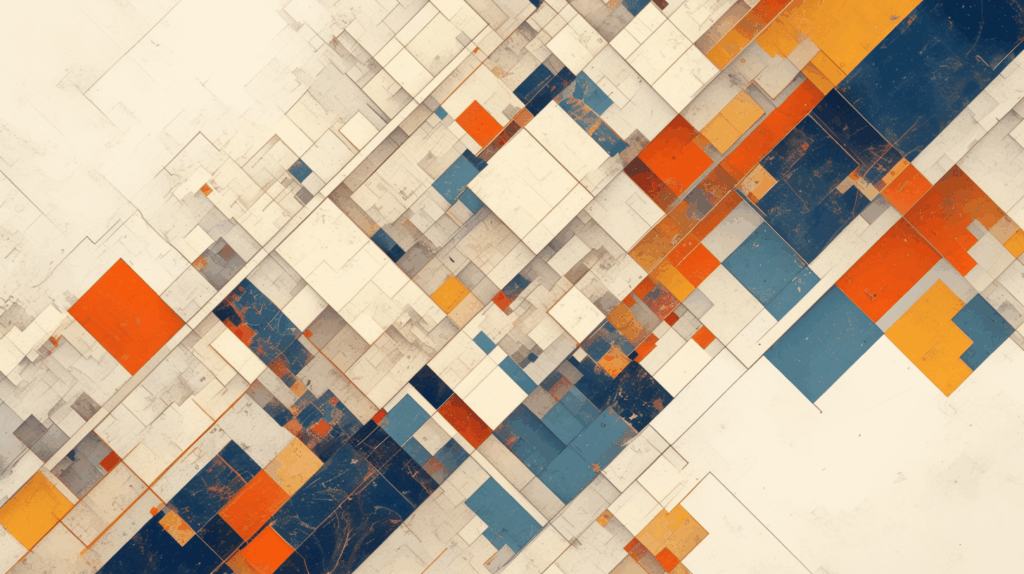
現代のブラウザは、HTTPサイトに厳しくなっています。
Google Chrome
HTTP サイトの表示:
保護されていない通信パスワードやクレジットカード入力欄があると、さらに強い警告が表示されます。
Firefox
アドレスバーに警告マークが表示され、「安全でない接続」と警告します。
Safari
「このWebサイトは安全ではありません」という警告が表示されることがあります。
将来的には
HTTPサイトへのアクセスが、さらに制限される可能性があります。
よくある誤解
HTTPSについて、よくある勘違いを解説します。
誤解1:HTTPSなら絶対に安全
真実:
HTTPSは通信の暗号化を保証しますが、サイト自体が安全とは限りません。フィッシングサイトでもHTTPSを使えます。
誤解2:個人サイトにはHTTPSは不要
真実:
訪問者のプライバシーを守るため、どんなサイトでもHTTPSが推奨されます。SEOにも影響します。
誤解3:HTTPSにすると遅くなる
真実:
現代の環境では、体感できるほどの速度低下はありません。HTTP/2と組み合わせれば、むしろ高速化します。
セキュリティのベストプラクティス
HTTPSを導入した後も、以下の点に注意しましょう。
1. 証明書の有効期限を確認
証明書には有効期限があります。期限切れになると、ブラウザが警告を表示します。
対策:
Let’s Encryptなら自動更新。有料証明書は期限管理をしっかりと。
2. 古いTLSバージョンを無効化
TLS 1.0や1.1は脆弱性があるため、TLS 1.2以上を使いましょう。
3. HSTSを有効化
HSTS(HTTP Strict Transport Security)を設定すると、常にHTTPSで接続するようブラウザに指示できます。
Strict-Transport-Security: max-age=31536000; includeSubDomains4. 混在コンテンツをゼロに
すべてのリソースをHTTPSで読み込むよう徹底しましょう。
よくある質問
Q1. HTTPSにすると料金がかかる?
Let’s Encryptなら無料です。有料証明書もありますが、多くの場合は無料で十分です。
Q2. HTTPからHTTPSに変更するとSEOに悪影響?
一時的に順位が変動することはありますが、長期的にはプラスです。適切にリダイレクト設定すれば問題ありません。
Q3. 自分でHTTPS化できる?
レンタルサーバーを使っているなら、管理画面から簡単に設定できることが多いです。
Q4. すべてのページをHTTPSにする必要がある?
はい。一部のページだけHTTPSにすると、混在コンテンツの問題が起きます。サイト全体をHTTPS化しましょう。
まとめ:HTTPSは現代のWeb標準
HTTPSは、安全なインターネットに欠かせない技術です。
HTTPSの重要ポイント:
- 通信を暗号化して情報を守る
- SSL/TLS証明書を使用
- HTTPよりも安全で信頼できる
HTTPとの違い:
- HTTP:暗号化なし(葉書)
- HTTPS:暗号化あり(封筒)
HTTPSのメリット:
- 個人情報の保護
- 通信内容の盗聴防止
- データ改ざん防止
- サイトの正当性確認
- SEO評価向上
確認方法:
- アドレスバーの鍵マーク
- https://で始まるURL
- 証明書情報の確認
導入方法:
- SSL/TLS証明書を取得
- サーバーにインストール
- HTTPからリダイレクト
- サイト内リンクを修正
証明書の種類:
- DV:ドメイン認証(無料〜低価格)
- OV:組織認証(中価格)
- EV:EV認証(高価格)
今やHTTPSは特別なものではなく、Webサイトの標準となっています。まだHTTPのサイトを運営している方は、早めにHTTPS化することをおすすめします。
訪問者の安全を守り、信頼されるWebサイトを作りましょう!
安全で快適なWebライフを!








コメント